Denna guide beskriver hur man snabbt och enkelt kommer igång med att använda P1 läsaren för smarta elmätare. Längst ner finns även beskrivning för Modbus-konfiguration om elmätaravläsaren har stöd för det.
För beskrivning av dioder/knappar för elmätaravläsarna med extern antenn och PoE varianten, se respektive produktblad.
- P1/HAN läsare med extern antenn
- P1/HAN läsare PoE (ethernet)
- P1/HAN läsare med PoE (ethernet) och extern antenn
Installation
Placering
Enheten är konstruerad för att sitta på en DIN-skena med nödvändig inkapsling beroende på omgivning.
Då enhetens mikrodator är liten medför det att den inbyggda Wifi-antennen är liten. Enheten har även begränsat med ström. Båda dessa parametrar gör att räckvidden för wifi är relativt kort (i sämsta fall några enstaka meter). Tänk därför på att placera din wifi-accesspunkt / router så nära elmätaravläsaren som möjligt för att undvika att tappa kontakten.
Håll kabeln mellan elmätarens HAN-port och enheten så kort som möjligt. Vår erfarenhet är att signalerna blir för svaga efter bara nån meter, därav en kort medföljande kabel.
Anslutning
Anslut enheten till elmätaren genom att ansluta RJ12 kabeln till enhetens RJ12 port och sedan till elmätarens P1 port.
LED lampan på enheten bör lysa upp eller blinka för att indikera att enheten är ansluten. Om LED lampan inte skulle lysa upp kan detta bero på att elmätaren inte försörjer enheten med ström (exempelvis mätare från Kamstrup). I så fall kan en strömförsörjning anslutas via den gröna strömplinten.
OBS! Om du har en elmätaravläsare med extern antenn kräver den mer ström än vad de flesta elmätare kan tillhandahålla via RJ12-kabeln. Den behöver därför en extern strömförsörjning.
Enheten är nu redo att användas.
När enheten känner av signaler på HAN-porten blinkar lysdioden. Detta innebär att om HAN-porten är aktiverad skall lysdioden blinka ungefär var 10:e sekund. Om den inte blinkar utan enbart lyser med ett fast sken är HAN-porten med stor sannolikhet inte aktiverad. Vår erfarenhet är att elnätsoperatörerna inte alltid lyckas aktivera HAN-porten vid första försöket.
Om enheten blinkar med ett rött sken mottar den data men det går inte att tolka. Se ”vanliga frågor och svar” gällande oläsbar data.
Konfigurering via webbgränssnitt
När enheten har anslutits till ett nätverk (se nedan för WiFi och ethernet anslutningar) kan man behöva känna till enhetens IP-adress för att komma åt webbgränssnittet på enheten. Detta kan göras med hjälp av en DNS-SD klient. En bra sådan är zeroconfServiceBrowser som används i exemplet nedan. Enheten kommer att annonsera sin närvaro på nätverket i form av en tjänst under namnet _energy-meter-reader._tcp. I annonseringen kan man se enhetens lokala IP-adress samt en mDNS adress. Surfar man in på antingen IP-adressen eller mDNS-adressen i en webbläsare så kommer man till webbgränssnittet där enhetens inställningar kan konfigureras.
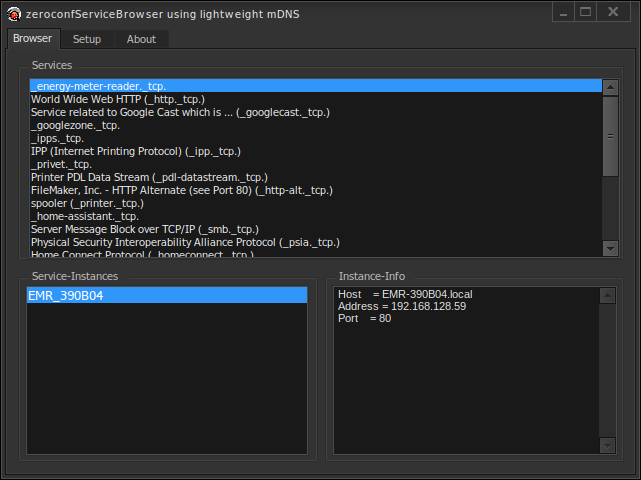
Enhet med ethernet
Om enheten har ethernet ansluter du enheten till ett nätverk med en DHCP-server för att tilldela den en IP-adress.
Konfigurera WiFi anslutning
Läs denna artikel om wifi-konfigurering.
Konfigurera MQTT
Läs denna artikel för att konfigurera MQTT.
Konfigurera Modbus RTU
Om din enhet har firmware version 4.0.0 eller senare så kan du läsa om Modbus RTU i användarmanualen.
Har du en version 3.6.1 eller äldre så finns denna guide för konfigurering av Modbus RTU.

Min elmätare sitter i ett ett plåtskåp utomhus infällt i fasaden. WiFi-signalen är dålig där., men i samma skåp finns resterna av gamla koppar-telefonen. det finns en flex-slang med telefonkabel med fyra trådar i fram till första jacket ca 5m bort. Kan det funka att pressa på RJ-12 på denna (antar att det handlar om en seriekommunikation och att inte alla stiften i RJ12:an används) och på så vis flytta P1/HAN-läsaren in till starkt WiFi?
Hej!
Seriekommunikation över 5 V (vilket det handlar om) fungerar dåligt med långa kablar. Du skulle kunna testa, men vi har inte hört någon som fått det att fungera med långa kablar (2 meter RJ12 kabel från Clas Ohlsson verkar t ex inte fungera).
Däremot är det inga problem att strömförsörja över gamla telefonkablar. Dvs behöver du ström in i skåpet så kan du skicka något över 5 V över telefonkablarna.
Vi håller på att titta på lösningar där man drar ut wifi-antennen ut skåpet. Kommer inom kort på hemsidan.
mvh
/Daniel
Funkar perfekt, fick hem en P1 läsare (komplett) igår, pluggade in den, anslöt till den med QR koden. Konfigurerade mqtt och wifi.
Logisk uppdelning av meddelanden, döpte min P1 electricity meter till p1 och base topic till ellevio, nu får jag följande topics med all info som går att få ut.
ellevio/p1/Energy
ellevio/p1/Power
ellevio/p1/Voltage
ellevio/p1/Current
Snyggt jobbat!
Alternativet att köra på en egen hårdvara finns alltid men smidigare än så här blir det inte. Bara det att kunna strömförsörja via p1 porten förenklar en hel del. Många varianter av Raspberry Pi lösningar finns det men de klarar inte av strömavbrott, risk för korrupta minneskort, utan behöver en UPS, då är det här så mycket smidigare.
Ett stort tack för tipset om MQTT Explorer, hade helt missat den. Bättre gränssnitt till MQTT finns inte.
Tack! Vad roligt att höra att det gick smidigt att få igång den och att produkten uppfyllde dina förväntningar 🙂